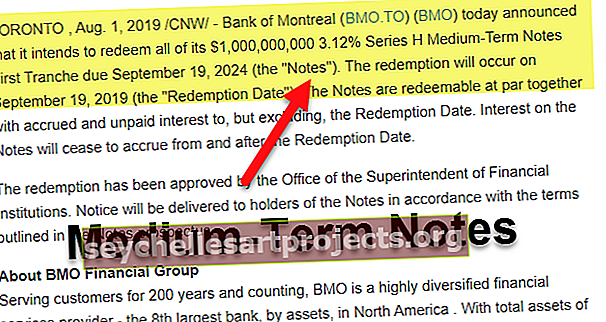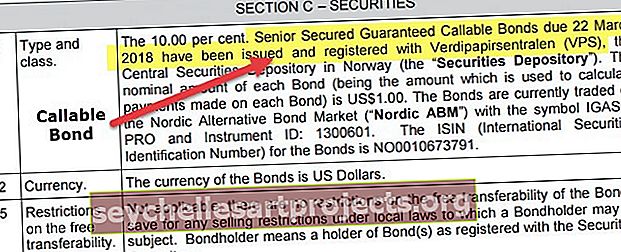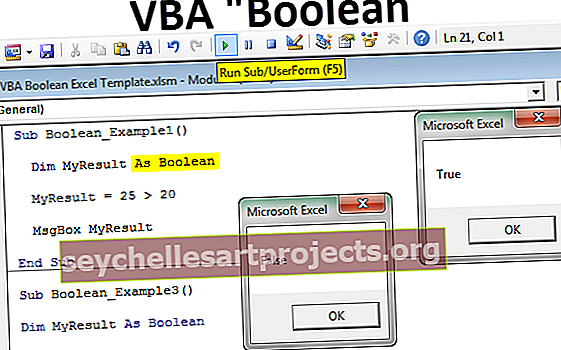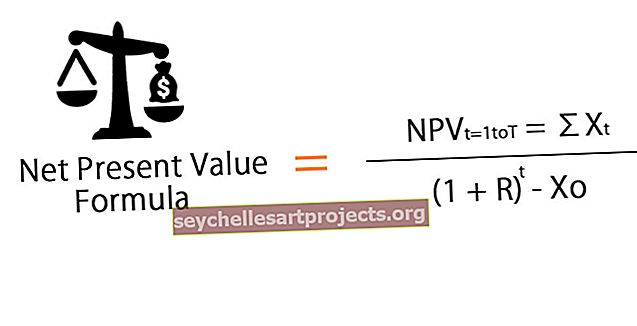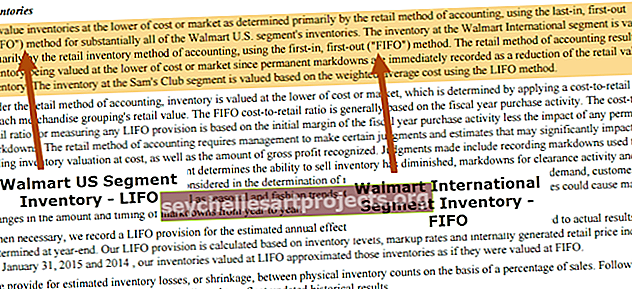أعمدة Excel المتسلسلة | دليل خطوة بخطوة إلى العمود المتسلسل
يتشابه تسلسل أعمدة Excel إلى حد كبير مع تسلسل البيانات الأخرى في Excel ، بينما قدمنا نصوصًا في علامات اقتباس مزدوجة كمدخلات ولكن تسلسل الأعمدة سوف نقدم مرجع الخلية أو مرجع العمود ، ولكن هذا سيعطينا النتيجة في واحد الخلية ، نحتاج إلى سحب الصيغة إلى باقي الخلايا للنتيجة.
أعمدة Excel المتسلسلة
هنا ، سوف نفهم طرقًا لتسلسل عمود Excel باستخدام وظيفة التسلسل. قد لا تكون البيانات دائمًا حسب طلبنا ، وغالبًا ما نحتاج إلى الانضمام إلى عدة أعمدة بيانات Excel للحصول على البيانات بالشكل الذي نريده. مثال تافه للغاية هو الجمع بين الاسم الأول واسم العائلة للحصول على الاسم الكامل.
للحصول على البيانات في تنسيق منظم ، في بعض الأحيان يتم الجمع بين عدة أعمدة أو دمج أعمدة مع بعض القيم ، والتي يمكن أن تكون محددة مسبقًا أو قد تأتي من نتيجة بناءً على بعض الشروط. سنرى الأمثلة المختلفة أدناه ، نبدأ أولاً بالصيغة العامة.
يرجى الاطلاع على لقطة الشاشة للحصول على الصيغة العامة.

الوظيفة هي "CONCATENATE" والوسيطات هي أي عدد من النصوص التي تريد أن تعطيها لها. ستكون القيمة الناتجة هي القيمة المجمعة لجميع الوسائط.
نقطة مهمة: بدءًا من Excel 2016 وما بعده ، يمكنك رؤية وظيفة "CONCAT". يقوم بنفس مهمة "CONCATENATE". على الرغم من وجود "CONCATENATE" أيضًا في Excel 2016 للتوافق مع الإصدارات السابقة ، فلا يوجد وعد من Microsoft بأنها ستستمر في تقديم ذلك. لذلك ، من أجل التبسيط ، سأشرح كل شيء باستخدام صيغة "CONCATENATE" ، لأن بناء الجملة والوسيطات تظل كما هي. على الرغم من أنك إذا كنت تستخدم برنامج Excel 2016 وما فوق ، فسوف أطلب منك استخدام وظيفة "CONCAT".
كيف تسلسل عمودين في إكسيل؟
فيما يلي أمثلة لسلسلة أعمدة Excel.
مثال أعمدة Excel المتسلسلة # 1
سنبدأ بواحد بسيط. لنفترض أن لديك "الاسم الأول" في عمود واحد و "اسم العائلة" في العمود الثاني وتريد الحصول على الاسم الكامل من خلال الجمع بينهما.
يرجى الاطلاع على لقطة الشاشة أدناه:

يحتوي العمود D على الصيغ لدمجها.

الإخراج معطى أدناه:

اسحب الصيغة للحصول على النتيجة لبقية الخلايا.

في العمود D ، يمكنك أن ترى ، لقد جمعت ، فقط القيم من العمودين B و C ، وبالتالي فإن النتيجة في العمود D هي مجرد مزيج منها. لكن هذا لا يبدو صحيحًا. يجب أن تكون هناك مسافة بين الاسم الأول واسم العائلة. لذلك ، عندما نستخدم الصيغة في العمود E الآن ، أضفنا مساحة عند إنشاء الصيغة.

لذلك تبدو النتيجة كما هو موضح أدناه:

مثال # 2 - سلسلة نصية متسلسلة وقيمة الخلية
افترض أننا نريد ضم هذه القيم لتأطير شيء ذي معنى.
تمت إضافة عمود إضافي لـ "عمليات التشغيل".

في العمود G ، أنشأنا معادلة تشير إلى عمليات التشغيل التي سجلها ذلك اللاعب مع الاسم الكامل.

الإخراج موضح أدناه:

اسحب الصيغة إلى باقي الخلايا.

قد يكون هناك مثال آخر ، حيث يمكن أن تأتي السلسلة الثابتة التي قدمتها أعلاه (مثال "سجل" و "تشغيل") من نتيجة صيغة مزيج من الاثنين.
مثال أعمدة Excel المتسلسلة # 3
افترض أنك تريد دائمًا رؤية تاريخ اليوم في الخلية B2. انظر الصيغة المعروضة. لقد استخدمنا وظيفة "CONCATENATE" و "TEXT" و "TODAY". دالة TODAY في Excel تعطي تاريخ اليوم ، ومع ذلك ، فإنها تعطي النتيجة بعدد صحيح ، والذي نحتاج إلى تحويله إلى نص ثم إلى تنسيق التاريخ.

لذلك ، تعمل وظيفة "TEXT" في Excel على تحويل ناتج وظيفة "TODAY" بالتنسيق "mm-dd-yyyy" ثم تقوم وظيفة concatenate بجمعها معًا مع "Today is" & "" (مسافة) وتعطي النتيجة على النحو المبين أدناه.

إلى جانب وظيفة "CONCATENATE" ، هناك عامل آخر هو "&" والذي يمكنك استخدامه لدمج النصوص. يمكنك عمل جميع الأمثلة المذكورة أعلاه باستخدام "&" أيضًا.
عند المقارنة بوظيفة "CONCATENATE" ، فإن الاختلاف الوحيد هو أن "&" ليس لها حد لعدد السلاسل التي يمكن استخدامها ، بينما CONCATENATE لها حد 255 وسيطة و 8192 حرفًا.
لا فرق في سرعة العمليات الحسابية أيضًا. لذلك ، كل هذا يتلخص في اختيارك وراحتك وسهولة الاستخدام.
مثال أعمدة Excel المتسلسلة # 4
المثال الأخير الذي سنراه هو المكان الذي نريد فيه ربط الأعمدة بناءً على بعض الأحرف الخاصة مثل فواصل الأسطر والشرطة المائلة للأمام وعلامة النجمة وما إلى ذلك بناءً على أكواد ASCII الخاصة بهم (استخدم وظيفة Char في Excel).
رموز ASCII لفاصل الأسطر هي CHAR (10) ، لإعادة توجيه الشرطة المائلة ، وهي CHAR (47) وللنجمة ، فهي CHAR (42). الآن ، دعنا نستخدم هذه.
يوجد أدناه البيانات. نريد دمجها باستخدام الشرطة المائلة للأمام (/).

استخدمنا هنا الصيغة لدمجها.

يجمع البيانات باستخدام شرطة مائلة.

يمكنك أن ترى من لقطة الشاشة أنه يمكنك تحقيق نفس النتائج باستخدام 4 صيغ مختلفة.

أشياء يجب تذكرها حول ربط عمودين في Excel
- يوجد حد يبلغ 255 سلسلة يمكنك ربطها في وقت واحد. من حيث الأحرف ، هو 8192.
- ستكون النتيجة دائمًا سلسلة نصية ، حتى لو كانت جميع الوسائط أرقامًا. على سبيل المثال ، CONCATENATE (42،42) ستعطي "4242". أي سيكون التنسيق دائمًا نصًا.

- لا يتم التعرف على المصفوفات أو نطاق الخلايا كوسيطة. على سبيل المثال ، تحتاج إلى تقديم CONCATENATE (A1، A2، A3) بدلاً من CONCATENATE (A1: A3)

- إذا كانت أي وسيطة لهذه الوظيفة غير صالحة ، فسيؤدي ذلك إلى إنشاء خطأ Excel.

- عامل التشغيل "&" هو بديل لوظيفة التسلسل. يمكنها أن تفعل كل ما تفعله وظيفة "CONCATENATE" ، بدون قيود وظيفة "CONCATENATE" لـ 255 وسيطة.
يمكنك تنزيل قالب Excel الخاص بأعمدة Concatenate 2 من هنا - نموذج Excel للأعمدة المتسلسلة